アラームは「時計」か「Siri」で簡単に設定できる
4月は新しい生活が始まる季節です。春から社会人になった人、新しい部署に転属になった人、子どもの進学でお弁当作りが始まった人――これまでとは起床時間が変わったのではないでしょうか。そこで、iPhoneのアラーム機能を使いましょう。iPhoneのアラーム機能はシンプルなデザインでわかりやすく、曜日指定ができ、スヌーズ機能も付いていてとても便利です。アラームの設定は、ホーム画面の「時計」をタップし、「+」をタップ。アラームを鳴らしたい時刻にダイヤルを合わせ、曜日を指定したいときは「繰り返し」をタップして、鳴らしたい曜日すべてにチェックを付けます。
「サウンド」をタップすると、アラームの音を選べます。iPhoneに入れている楽曲を指定することもできます。「保存」をタップすればアラームの設定が完了です。
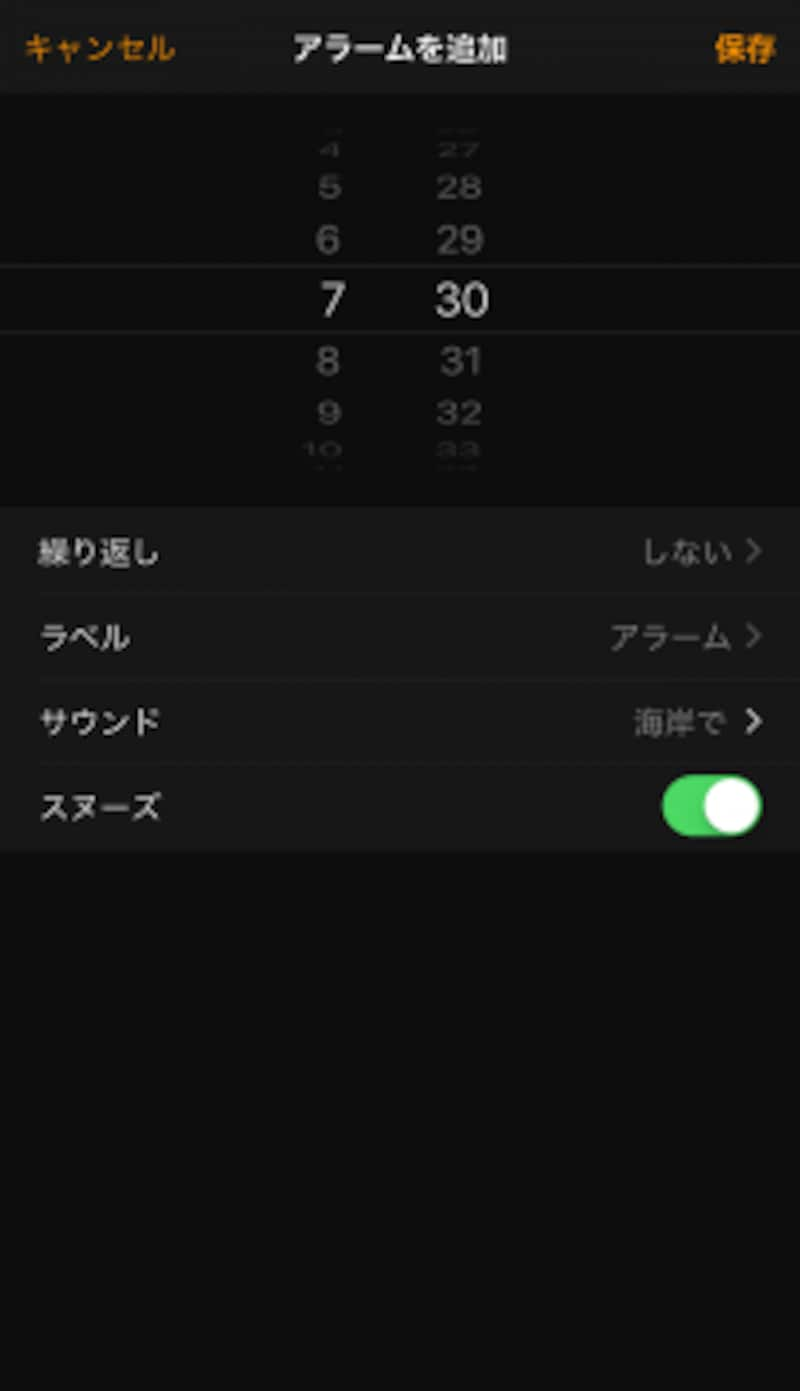
アラームの設定は、「時計」の「アラーム」タブで「+」をタップ。時刻や曜日を設定して「保存」する
もし「明日だけ8時に起きたい」というときは、Siriを使うとすばやく設定できるのでおすすめです。
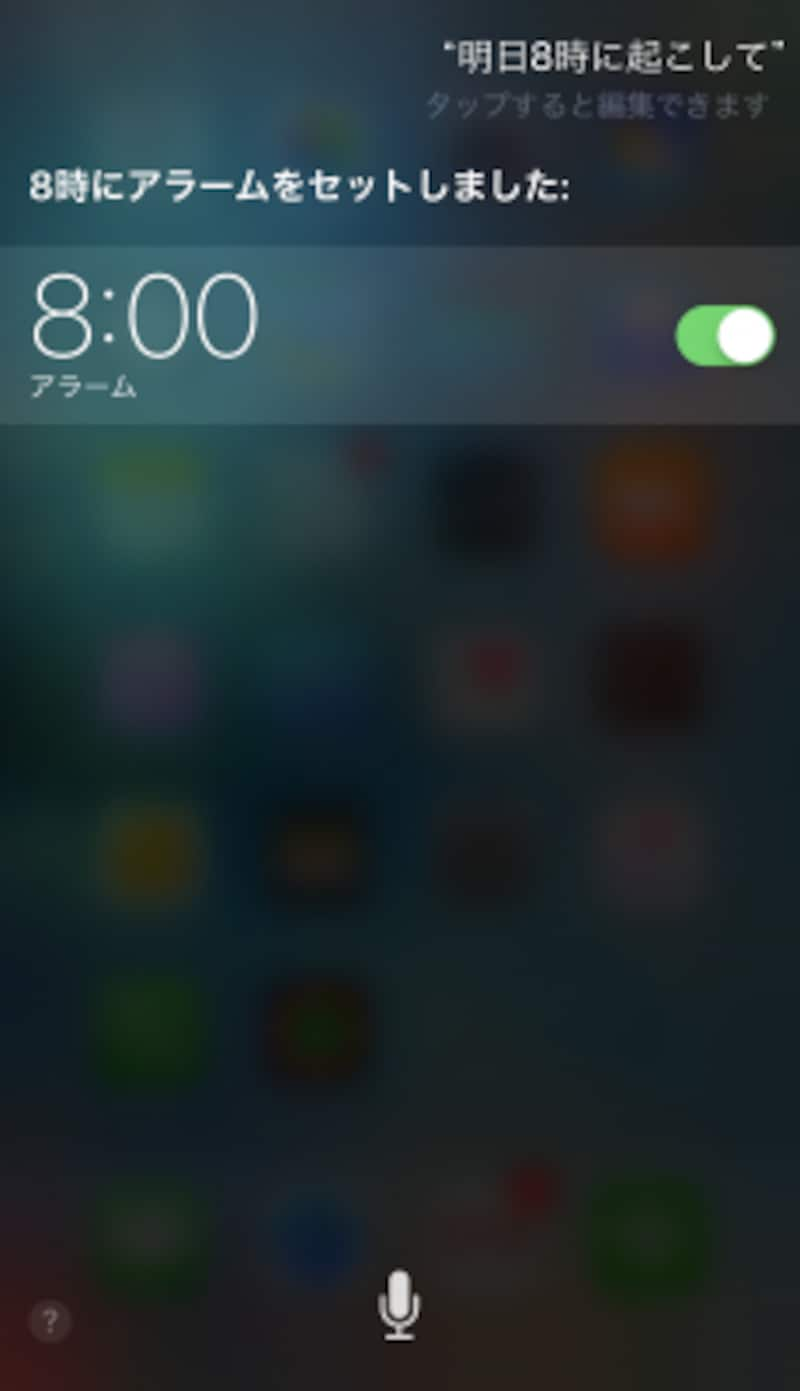
Siriなら呼びかけるだけでアラーム設定ができる
また、アラームは起床時間に鳴らす以外にも、いろいろな使い道があります。電車で寝てしまったり、スマホに集中して乗り過ごしたりする人は、到着駅に着く予定時間にアラームを設定しましょう。でも、車内でアラームの音が鳴り響いてしまっては困りますね。そこで、音を鳴らさずにバイブレーションのみでアラームをかける方法を説明します。
サウンドはいらない!バイブのみでアラームを鳴らす
アラームといえば、軽快な音や好きな楽曲を鳴らして起床するものですが、音を出すとうるさい場面もあります。先ほどのように電車を降りるとき、会社で仮眠を取るとき、一緒に寝ている家族を起こしたくないときなど、バイブだけで通知されれば迷惑になりません。iPhoneでアラームにバイブのみを鳴らすには、以下の手順で設定します。はじめに、iPhoneがサイレントモード(マナーモード)でもバイブが鳴るように、設定しておきます。
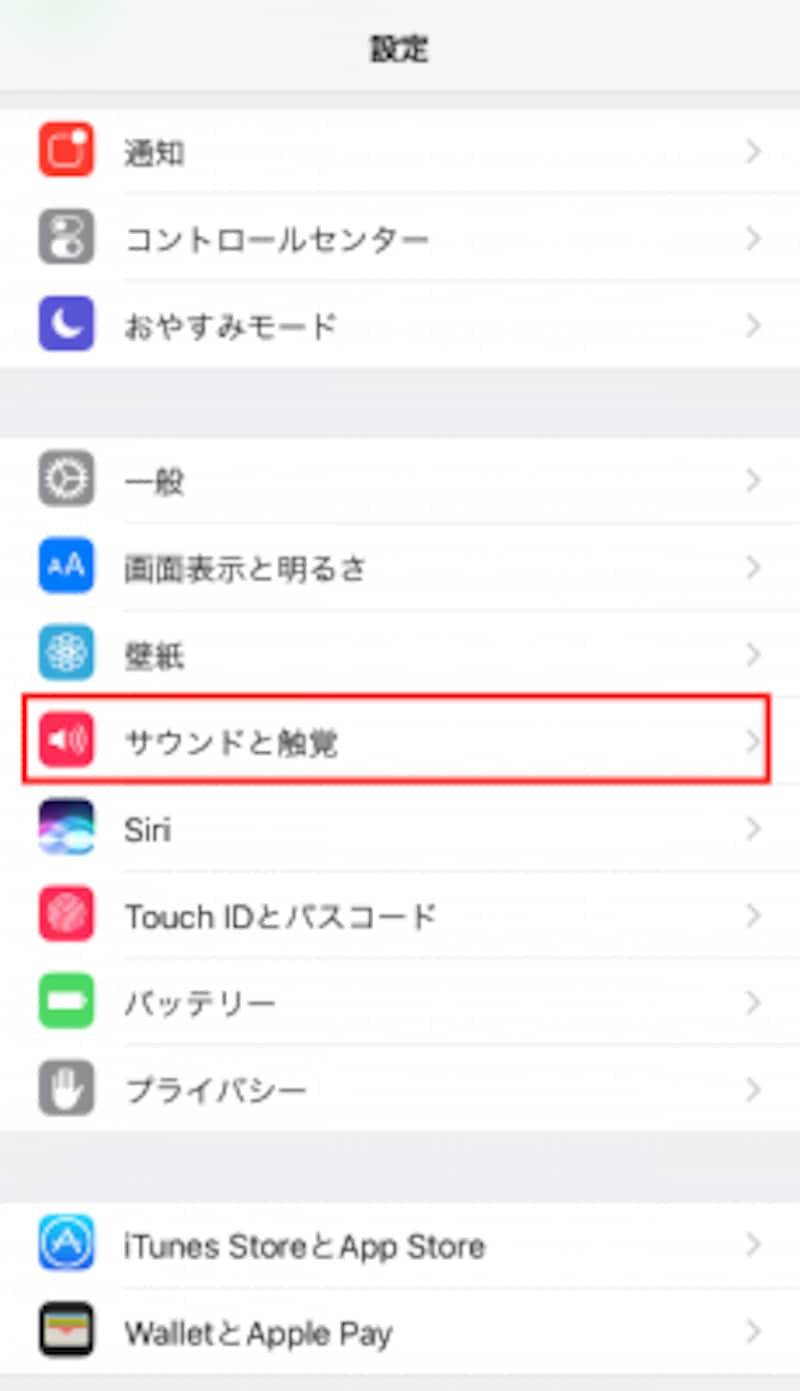
「設定」の「サウンドと触覚(iPhone 6以前はサウンド)」をタップする
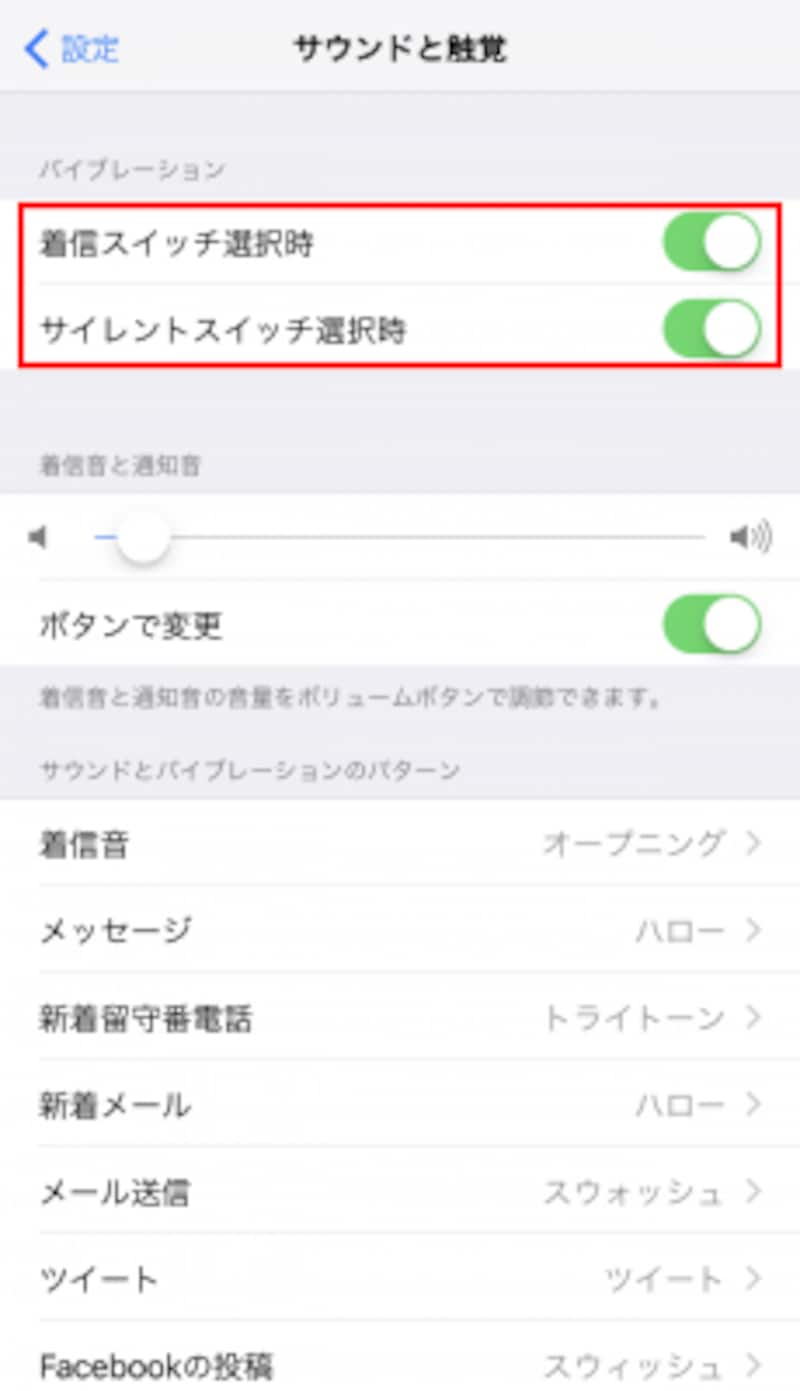
「バイブレーション」の「着信スイッチ選択時」と「サイレントスイッチ選択時」をオンにする
次に、サウンドなしでバイブのみで通知されるアラームを設定します。
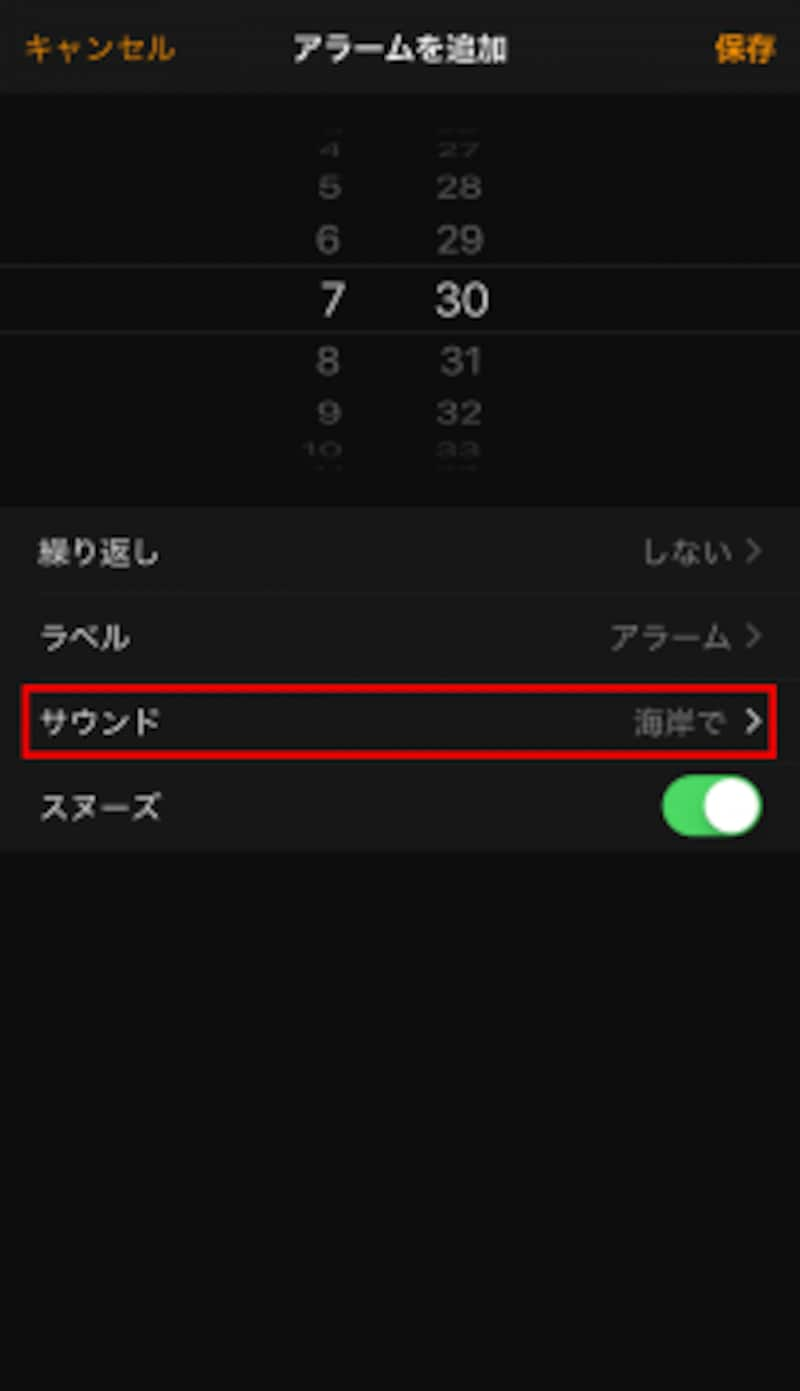
「時計」の「アラーム」タブで「+」をタップ。時刻や繰り返しを設定したら、「サウンド」をタップする
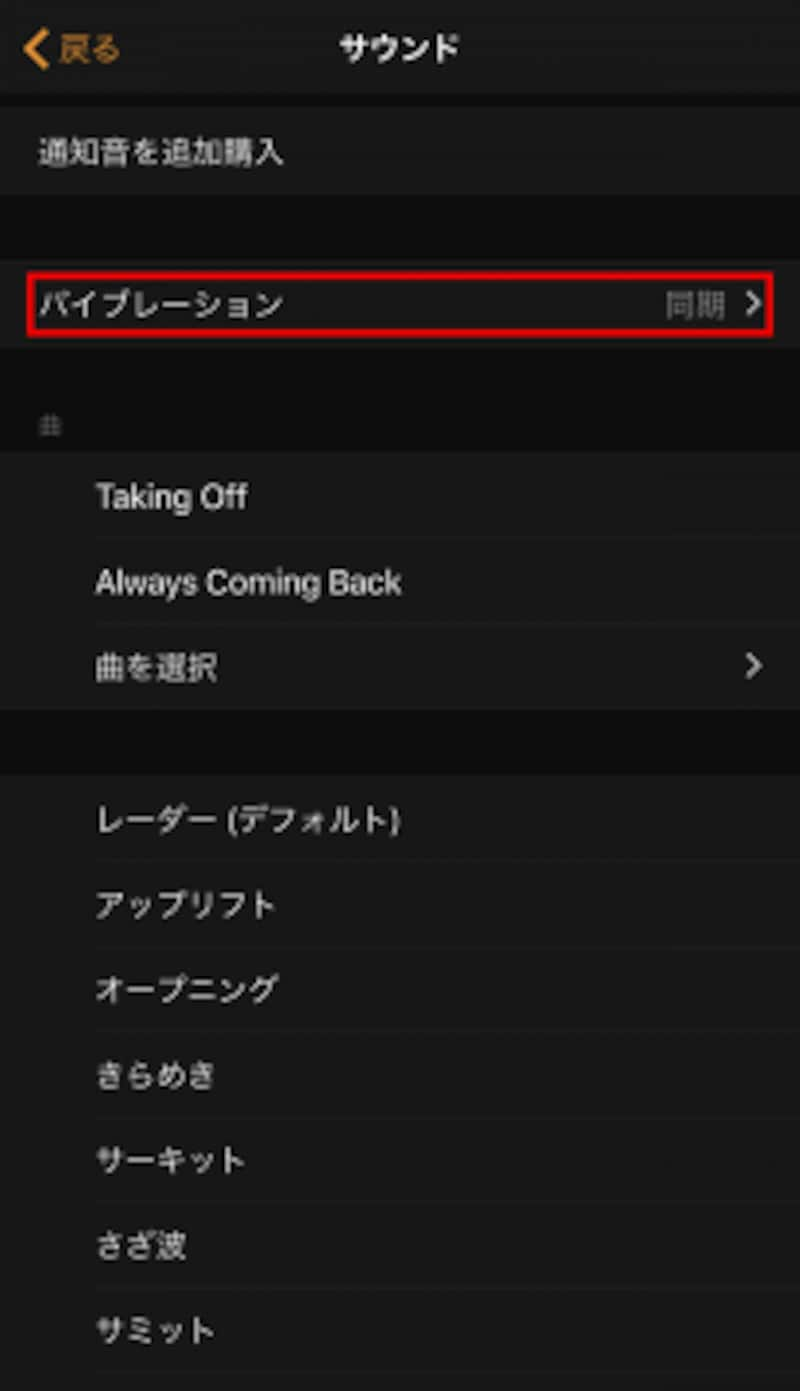
「サウンド」画面を上にスクロールすると「バイブレーション」というメニューが表示されるのでタップする
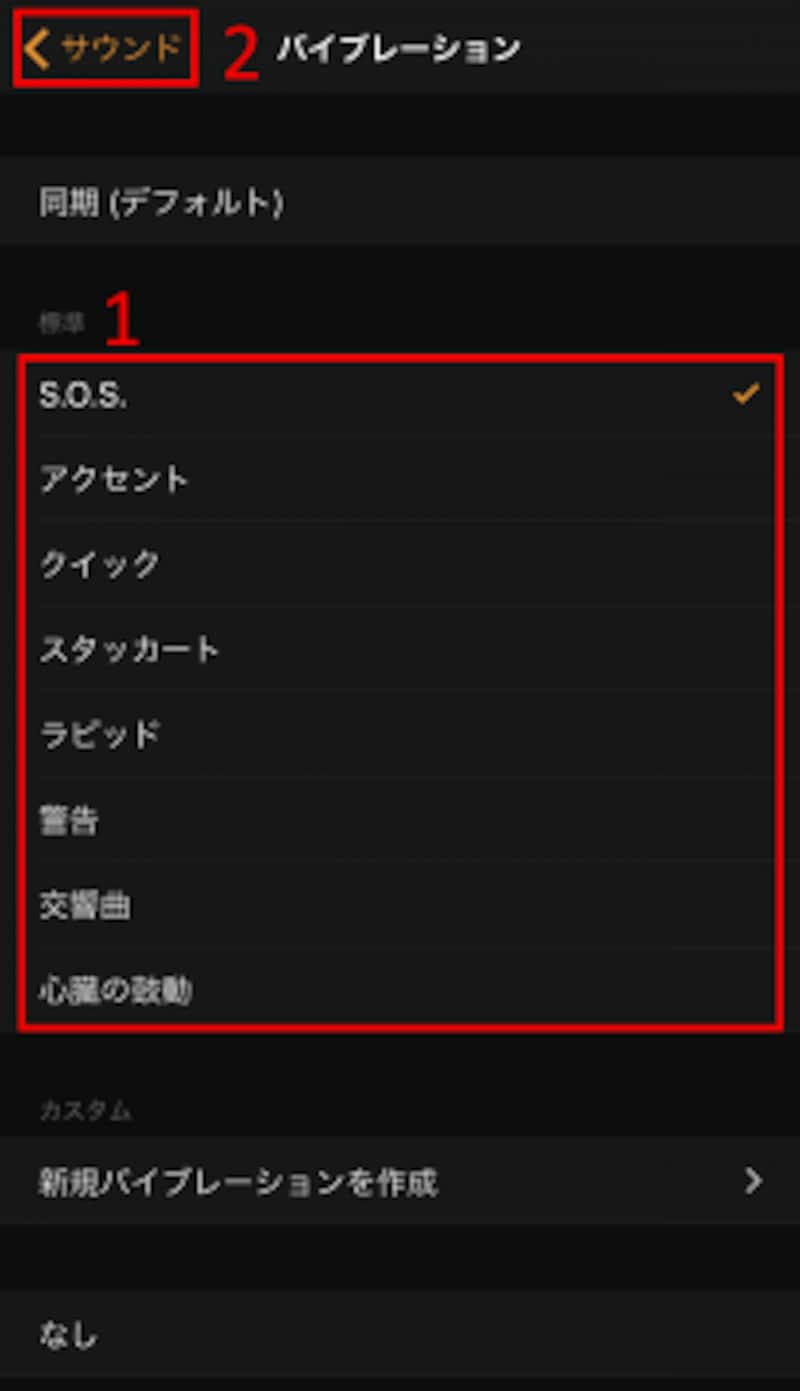
好みのバイブレーションにチェックを付けて「<サウンド」で戻る
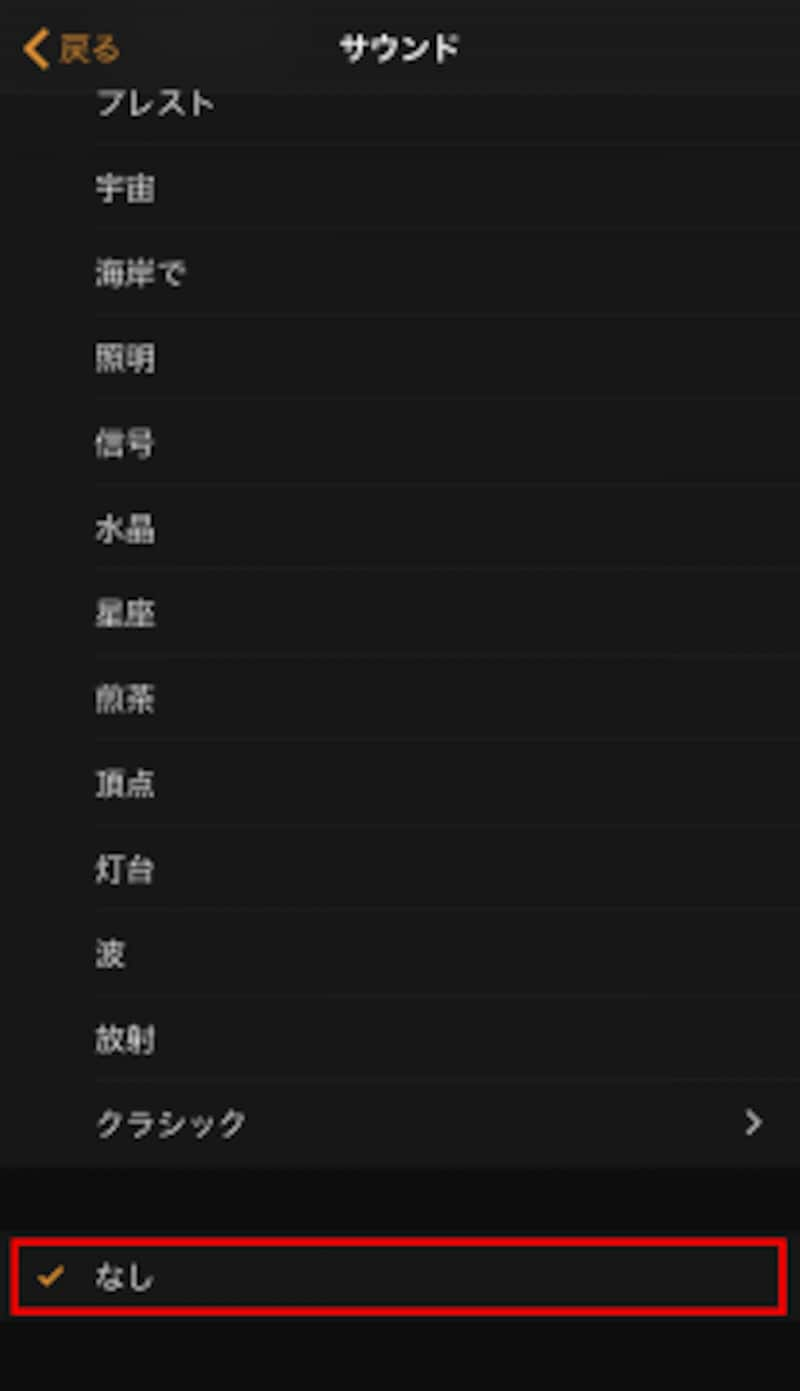
「サウンド」画面を下にスクロールし、「曲」を「なし」に設定する
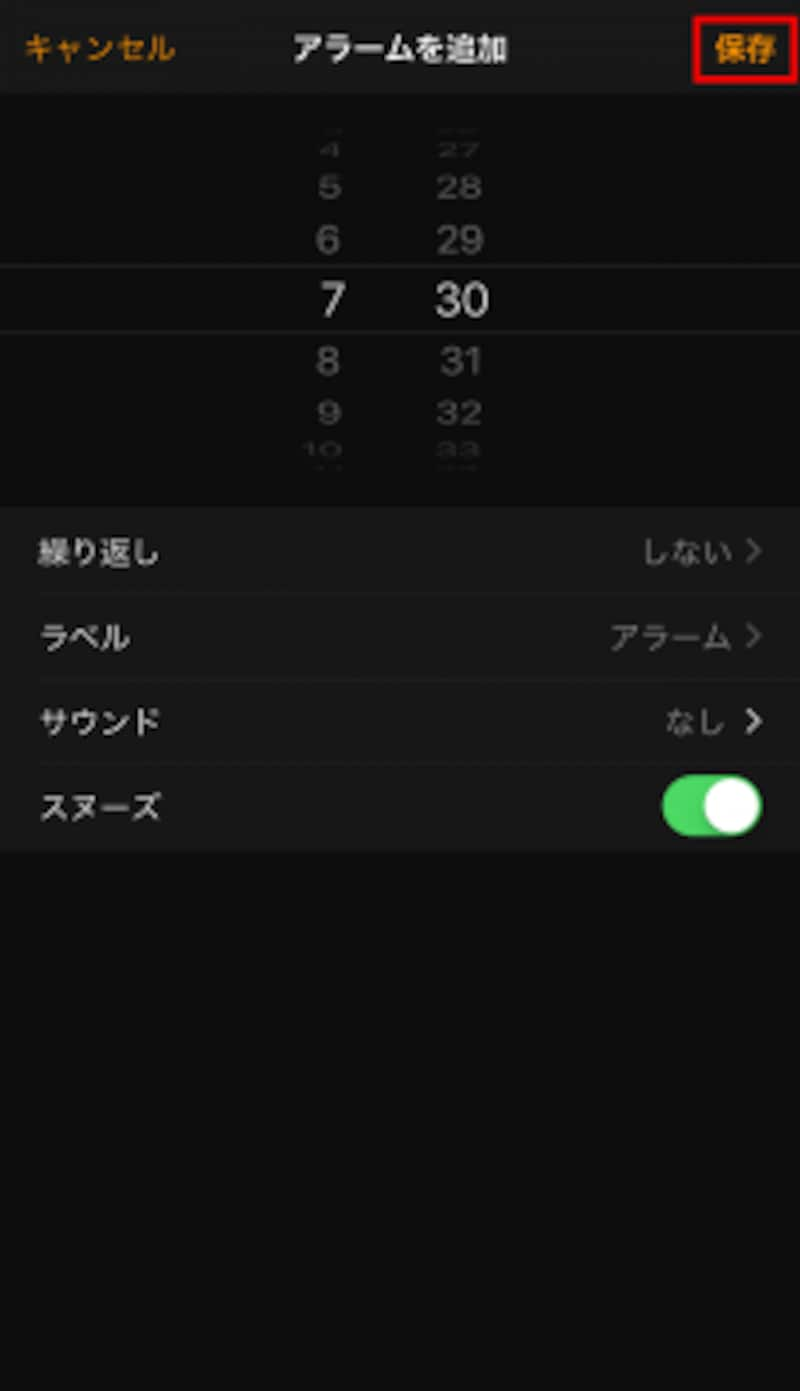
「保存」をタップする
以上で、アラームをバイブのみで鳴らすことができます。これはiOS 10の新機能で、以前は無音のサウンドを作成するなど手がかかるワザでしたが、とても簡単にできるようになりました。
もしうまくいかないときは、iOSが最新版にアップデートされているか、説明した手順通りに設定できているかを確認してください。バイブのみでもスヌーズ機能が使えるので、うっかり聞き逃しても安心ですよ。







